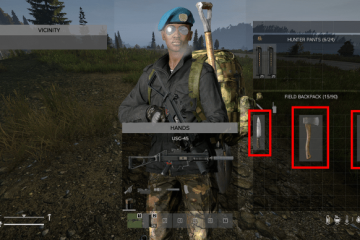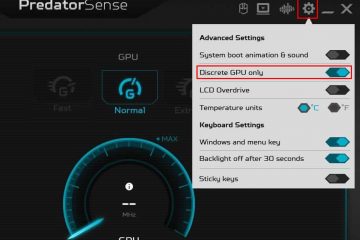W tym artykule wyjaśniono, jak redagować poufne informacje na zrzutach ekranu za pomocą narzędzia do wycinania w systemie Windows 11.
Narzędzie wycinania to wbudowane narzędzie do zrzutów ekranu w systemie Windows, które umożliwia przechwytywanie zrzutów ekranu dowolnej części ekranie, łącznie z przechwytywaniem całego ekranu, pojedynczymi oknami lub obszarami przechwytywania zdefiniowanymi przez użytkownika.
Począwszy od wersji 11.2308.33.0 firma Microsoft dodała Akcje tekstowe funkcja umożliwiająca użytkownikom używanie aplikacji Snipping Tool do wykrywania i wyodrębniania tekstu z przechwyconych zrzutów ekranu oraz redagowania poufnych informacji na zrzutach ekranu przed udostępnieniem.
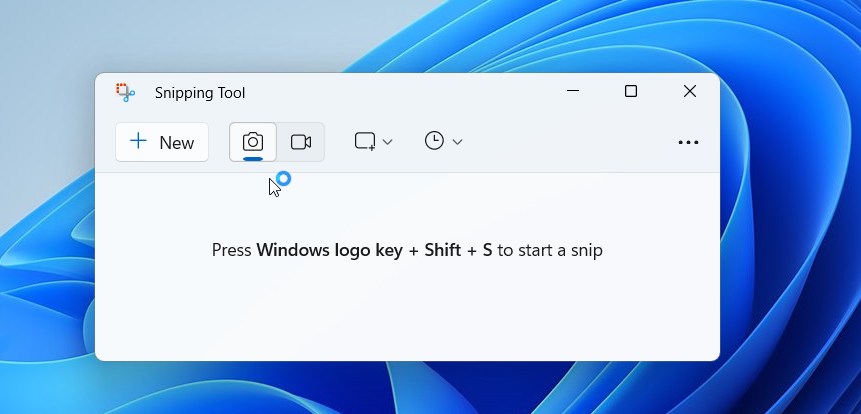
Korzystanie z szybkiego Redaguj, możesz automatycznie ukryć e-maile i numery telefonów lub zaznaczyć dowolny tekst i wybrać opcję Redaguj tekst z menu wyświetlanego po kliknięciu prawym przyciskiem myszy, aby ukryć tekst.
Edytowanie informacji za pomocą narzędzia do wycinania może pomóc chronić dane wrażliwe lub poufne informacje przed udostępnieniem zrzutu ekranu innym osobom. Ukrywając lub ukrywając informacje, takie jak adresy e-mail lub numery telefonów, możesz zapobiec nieautoryzowanemu dostępowi do takich informacji lub wykorzystaniu ich przez inne osoby, które mogą oglądać zrzut ekranu.
Może to być szczególnie ważne, gdy musisz udostępnić zrzuty ekranu innym osobom współpracownikom, klientom lub innym stronom, ale chcą mieć pewność, że pewne informacje pozostaną poufne.
Redukuj poufne informacje na zrzutach ekranu za pomocą narzędzia do wycinania
Jak już wspomniano, nowe narzędzie do wycinania umożliwia redagowanie poufne informacje na zrzutach ekranu przed udostępnieniem. Zawiera także funkcję Szybkiej Redagowania, która automatycznie ukrywa e-maile i numery telefonów. Można też wybrać dowolny tekst i opcję Redaguj tekst z menu wyświetlanego po kliknięciu prawym przyciskiem myszy, aby ukryć tekst.
Oto jak z niej korzystać.
Najpierw otwórz aplikację Narzędzie wycinania. Następnie zrób zrzut ekranu obrazu, z którego chcesz wyodrębnić tekst.
Po przechwyceniu obrazu kliknij przycisk Działania tekstowe na pasku narzędzi, aby wyświetlić cały możliwy do wyboru tekst na przechwyconym obrazie obraz zrzutu ekranu.
Aby szybko ukryć na zrzucie ekranu poufne informacje, takie jak adres e-mail i numer telefonu, kliknij przycisk „Szybka redagowanie” na pasku narzędzi.
Następnie wybierz Adresy e-mail i Numery telefonów.
Aby zredagować tekst, wybierz i zaznacz tekst, który chcesz zredaguj. Kliknij wybrany obszar prawym przyciskiem myszy i kliknij „Zredaguj tekst” lub skrót klawiaturowy CTRL + R.
Kliknij Cofnij ( CTRL + Z ), aby cofnąć ostatnią akcję.
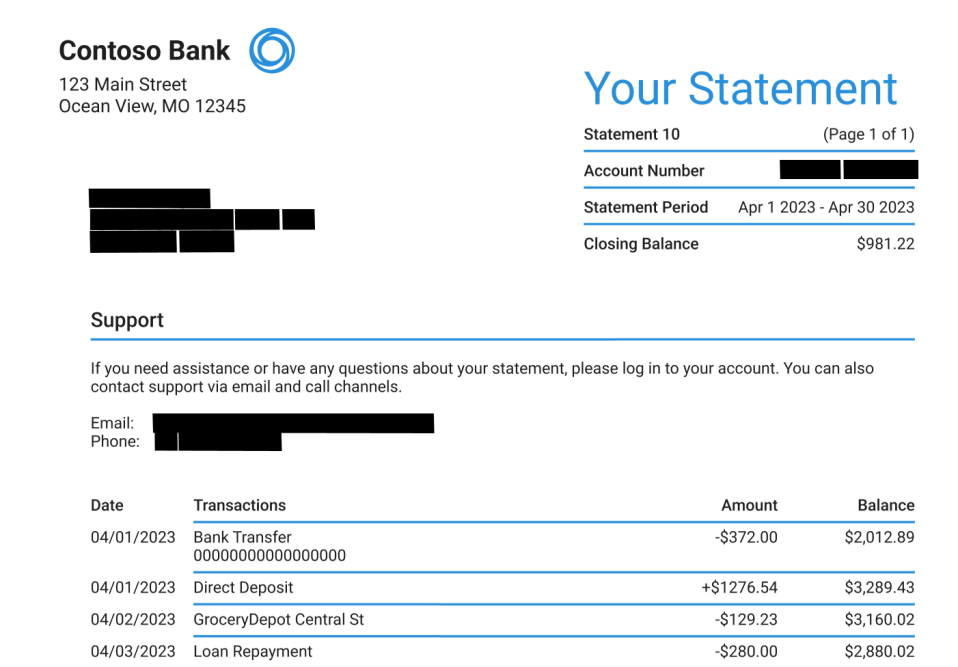
Gdy skończysz, zapisz lub udostępnij przechwycony obraz z kimkolwiek.
To powinno wystarczyć!
Odniesienie:
Wniosek:
W tym poście pokazano, jak zredagować tekst na obrazie przechwyconym za pomocą narzędzia Wycinanie w systemie Windows 11. Jeśli znajdziesz powyżej jakieś błędy lub coś dodać, skorzystaj z poniższego formularza komentarzy.